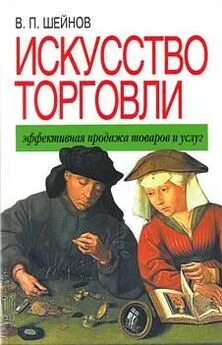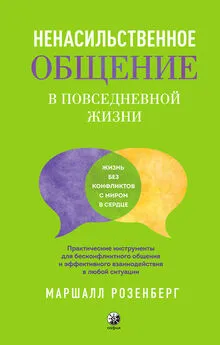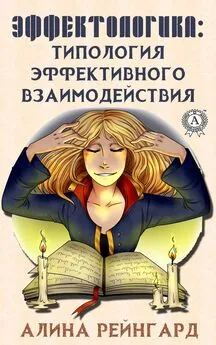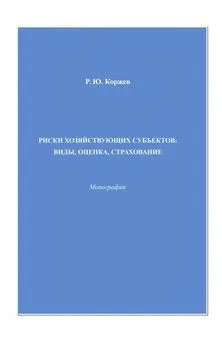Виктор Гольцман - Компьютер + мобильник: эффективное взаимодействие
- Название:Компьютер + мобильник: эффективное взаимодействие
- Автор:
- Жанр:
- Издательство:046ebc0b-b024-102a-94d5-07de47c81719
- Год:2008
- Город:Санкт-Петербург
- ISBN:978-5-388-00248-8
- Рейтинг:
- Избранное:Добавить в избранное
-
Отзывы:
-
Ваша оценка:
Виктор Гольцман - Компьютер + мобильник: эффективное взаимодействие краткое содержание
Мобильный телефон давно перестал быть просто средством связи, и при его выборе мы в основном обращаем внимание не на «телефонные», а скорее на «компьютерные» функции: поддержку мультимедийных сообщений, музыкальные возможности, объем и удобство использования записной книжки и органайзера, наличие игр и других Java-приложений.
Данная книга расскажет вам, как повысить эффективность мобильного телефона и компьютера, реализовав широкие возможности такого тандема. Это практическое руководство, которое поможет вам разобраться с многочисленным инструментарием, объединяющим ПК и мобильный телефон, – от загрузки мелодий до создания GPRS-соединения.
Компьютер + мобильник: эффективное взаимодействие - читать онлайн бесплатно ознакомительный отрывок
Интервал:
Закладка:
2. В окне Телефон и модем перейдите на вкладку Модемы. На ней будут видны устройства, установленные в вашей операционной системе.
3. Нажмите кнопку Добавить. В открывшемся окне Мастера установки оборудованияустановите флажок Не определять тип модема (выбор из списка)(рис. 8.1).
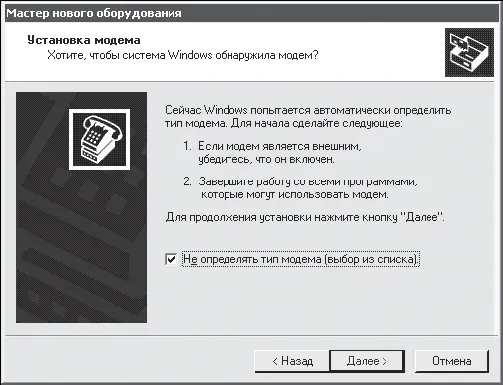
Рис. 8.1.Окно Мастера установки оборудования.
4. Нажмите кнопку Далее, чтобы перейти к следующему этапу установки модема. Появится окно, в котором надо выбрать изготовителя модема и модель (рис. 8.2). Если вы знаете, что нужный драйвер есть в базе операционной системы, то вам достаточно выбрать в правой части окна производителя модема, а в левой – название модели.
Однако, скорее всего, необходимого драйвера в базе операционной системы не окажется. В этом случае его надо установить самостоятельно.
5. Нажмите кнопку Установить с дискав правом нижнем углу окна Мастера установки оборудования. В открывшемся окне Установка с дисканажмите кнопку Обзор.
6. Откроется окно, в котором надо указать местоположение INF-файла, выделить его и нажать кнопку Открыть. Вы вернетесь обратно в окно Установка с диска. Нажмите там кнопку OK.
7. Теперь в правой части окна Мастера установки оборудованиябудет присутствовать список доступных модемов. В зависимости от способа подключения телефона к компьютеру название модемов может быть следующим: GPRS via COM– модель для подключения через COM-порт; GPRS via Bluetooth– для подключения через Bluetooth; GPRS via IRDA– для подключения при помощи ИК-связи. Выберите модель GPRS via Bluetoothи нажмите кнопку Далее.
8. Откроется окно Мастера установки оборудования, в котором надо выбрать один из COM-портов, созданных при установке программного обеспечения для управления Bluetooth модулем (рис. 8.3).

Рис. 8.2.Выбор изготовителя и модели модема.
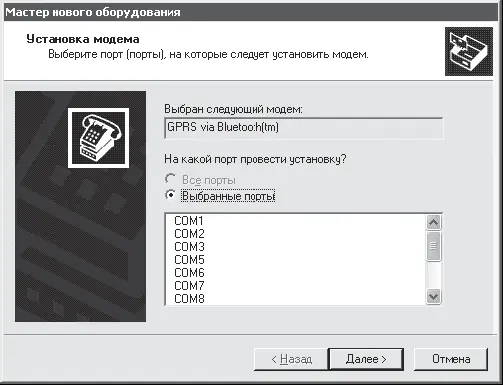
Рис. 8.3.Окно выбора портов.
СОВЕТ
Если вы не знаете, какие это порты, воспользуйтесь командой Пуск >Панель управления >Система >Оборудование >Диспетчер устройств. В окне Диспетчер устройств дважды щелкните кнопкой мыши на пункте Порты (Com и LPT). В открывшемся списке просмотрите, какие номера соответствуют устройству Bluetooth Serial Port. На один из этих портов и надо производить установку Bluetooth-модема.
9. Выберите нужный порт и нажмите кнопку Далее. Если появится окно с предупреждением об отсутствии цифровой подписи, нажмите кнопку Все равно продолжить, после этого дождитесь появления окна с сообщением об успешной установке модема.
10. Закройте окно Мастера установки оборудования, нажав кнопку Готово. Если вы подключаете телефон к компьютеру с помощью кабеля, то вам надо проделать те же операции, что и в случае с Bluetooth-модемом, с той лишь разницей, что название устанавливаемого модема будет GPRS via COM, если используется кабель, подключаемый к COM-порту, или USB-Modemв случае USB-кабеля. Модем для COM-соединения должен устанавливаться на один из физических портов (обычно 1-й или 2-й), для USB-модема (как и в случае с Bluetooth-модемом) надо посмотреть в Диспетчере устройств, какой виртуальный COM-порт занимает установленный драйвер USB-кабеля.
Для правильной настройки установленного GPRS-модема достаточно указать строку инициализации в виде AT+CGDCONT=l,"IP","APN". На момент написания книги строки инициализации для разных операторов отличались только значением APN.
ПРИМЕЧАНИЕ
Access Point Name (APN) – название точки доступа, которое надо узнать у сотового оператора.
К примеру, для клиентов оператора «Билайн» строка инициализации должна быть такой: AT+CGDCONT=l,"IP","internet.beeline.ru", для клиентов оператора «MTC» – AT+CGDCONT=l,"IP","internet.mts.ru". Поскольку операторы сотовой связи постоянно расширяют ассортимент предоставляемых услуг, содержимое строки инициализации может поменяться. Поэтому лучшим решением будет, если вы узнаете на официальном сайте своего сотового оператора, как выглядит строка инициализации.
Чтобы ввести строку инициализации, откройте вкладку Модемыокна Телефон и Модем, воспользовавшись командой Пуск > Панель управления >
;Телефон и Модем > Модемы. Выберите установленный модем из списка и нажмите кнопку Свойства. Перейдите на вкладку Дополнительные параметры связи(рис. 8.4) и в текстовое поле Дополнительные команды инициализациивведите строку инициализации вашего оператора.
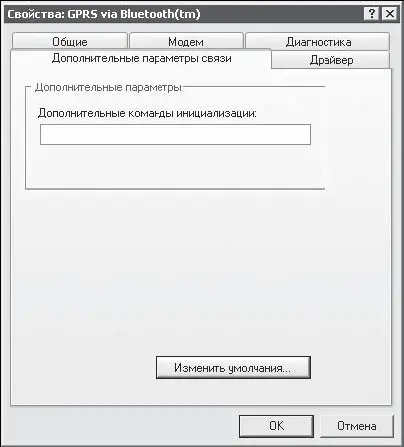
Рис. 8.4.Дополнительные параметры связи.
Заключительный этап настройки GPRS на компьютере – создание удаленного соединения.
1. Выполните команду Пуск > Все Программы > Стандартные > Связь > Мастер новых подключений. В открывшемся окне нажмите кнопку Далее, чтобы перейти к следующему окну, в котором вам предложат выбрать тип сетевого подключения.
2. Убедитесь, что переключатель установлен в положение Подключить к Интернету, и нажмите кнопку Далее. В следующем окне установите переключатель в положение Установить подключение вручнуюи перейдите к следующему этапу настройки соединения, нажав кнопку Далее. В открывшемся окне Мастер новых подключенийвыберите значение Через обычный модеми нажмите кнопку Далее.
3. Появится окно со списком установленных в вашей операционной системе модемов. По умолчанию будет выбран первый в списке модем. Если это не то, что вам нужно, снимите флажок и выберите установленный вами модем, который будет использоваться для доступа в Интернет по технологии GPRS. Перейдите к следующему окну, нажав кнопку Далее.
4. В открывшемся окне в текстовом поле Имя поставщика услугвведите условное название создаваемого соединения, соответствующее вашему сотовому оператору, например «Билайн» или «МТС».
5. Нажмите кнопку Далее. Появится окно мастера новых подключений, в котором надо ввести телефонный номер. Введите в текстовом поле Номер телефонаномер *99***1#и нажмите кнопку Далее.
СОВЕТ
Читать дальшеИнтервал:
Закладка: